罗技鼠标m590怎么蓝牙连接电脑 如何在电脑上连接罗技M585 / M590蓝牙鼠标
更新时间:2024-04-20 13:37:52作者:xiaoliu
罗技M590是一款多功能蓝牙鼠标,它可以轻松连接到电脑或其他设备上,让用户更加便捷地进行操作,连接罗技M590蓝牙鼠标到电脑非常简单,只需按照以下步骤操作即可:打开电脑的蓝牙设置;打开鼠标的电源开关,进入配对模式;在电脑上找到鼠标的名称,点击连接即可完成配对。连接成功后,用户就可以轻松地使用罗技M590蓝牙鼠标进行各种操作,提升工作效率和使用体验。
具体步骤:
1.M585 / M590鼠标有自带一个USB接收器,不过其实它不需要接收器的时候就可以连接2个设备。
鼠标滚轮下面1和2是配对键分别可以配对一个设备,有时候不消息误触的话会变成没办法使用。这个时候首先想到的是看这个点在那里而不是电池有没有电。

2.连接时候选择一个空余的键进行配对,先选到1然后长按。1灯光开始快闪的时候就可以进去配对了。

3.打开电脑蓝牙选项开始搜索设备,会看到电脑有一个M585 / M590鼠标等待连接。
选择它进行连接,它会自动确认然后就可以开始用啦!
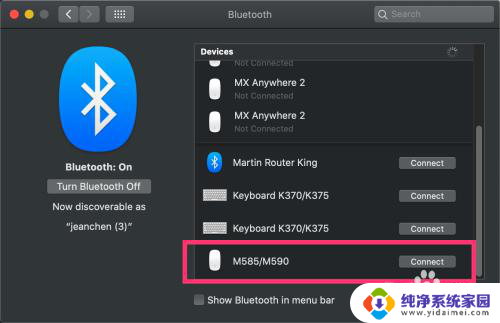
以上就是罗技鼠标m590如何通过蓝牙连接电脑的全部内容,如果你也遇到了同样的情况,请参照我提供的方法进行处理,希望对大家有所帮助。
罗技鼠标m590怎么蓝牙连接电脑 如何在电脑上连接罗技M585 / M590蓝牙鼠标相关教程
- logim590鼠标怎么连电脑蓝牙 罗技M590鼠标蓝牙连接方法
- 罗技m590蓝牙鼠标配对 罗技M590/M585 USB连接电脑详细步骤
- 罗技鼠标怎么打开蓝牙 罗技鹅卵石鼠标蓝牙连接步骤
- 罗技鼠标蓝牙连接上没反应 蓝牙鼠标连接无反应怎么办
- 罗技m720蓝牙连接电脑 罗技M720如何通过蓝牙与电脑连接
- 罗技键盘蓝牙无法连接电脑 罗技蓝牙键盘连接电脑步骤
- 罗技键盘怎么连接蓝牙 罗技蓝牙键盘连接电脑的步骤
- 如何使用蓝牙鼠标连接电脑 如何在电脑上连接蓝牙鼠标
- 罗技键盘蓝牙配对 罗技无线键盘如何通过蓝牙连接电脑
- 罗技m720怎么连接电脑 罗技M720蓝牙优联连接电脑教程
- 笔记本开机按f1才能开机 电脑每次启动都要按F1怎么解决
- 电脑打印机怎么设置默认打印机 怎么在电脑上设置默认打印机
- windows取消pin登录 如何关闭Windows 10开机PIN码
- 刚刚删除的应用怎么恢复 安卓手机卸载应用后怎么恢复
- word用户名怎么改 Word用户名怎么改
- 电脑宽带错误651是怎么回事 宽带连接出现651错误怎么办